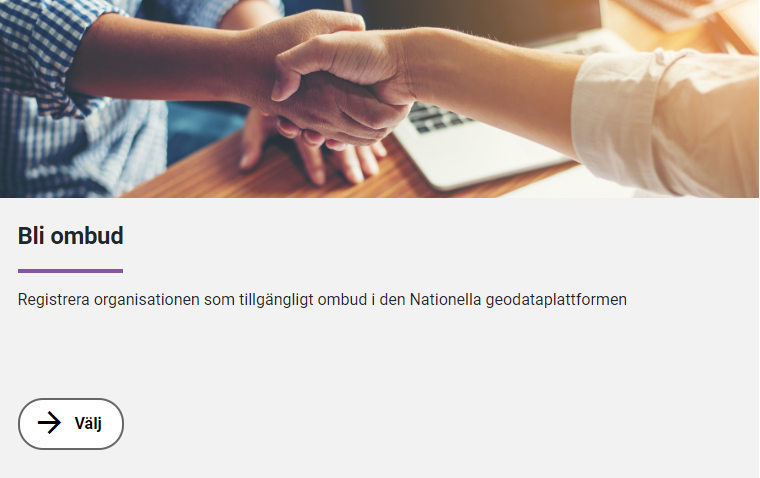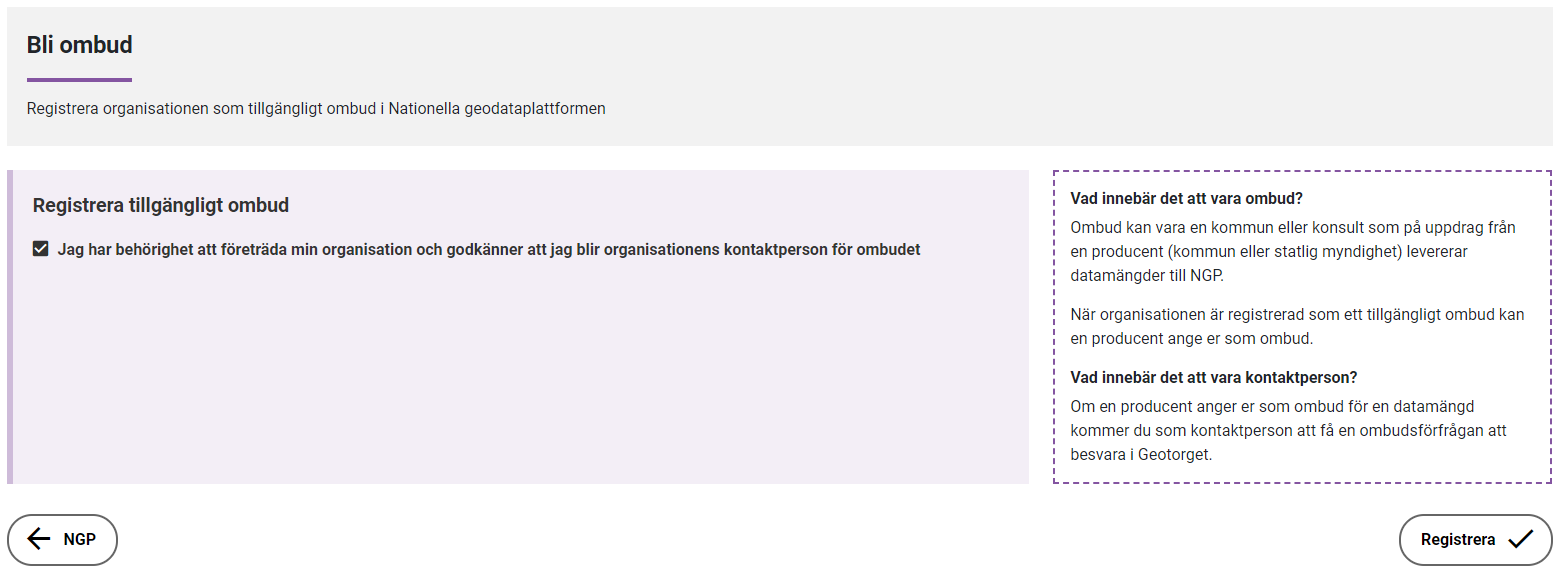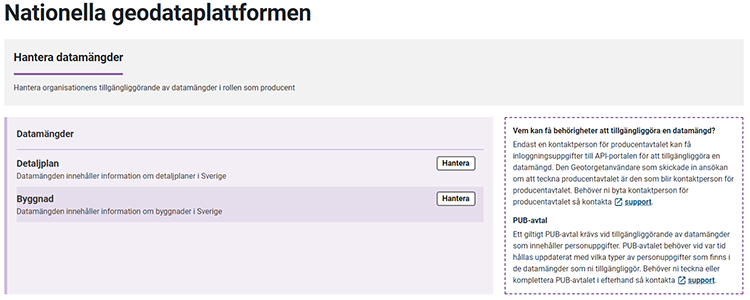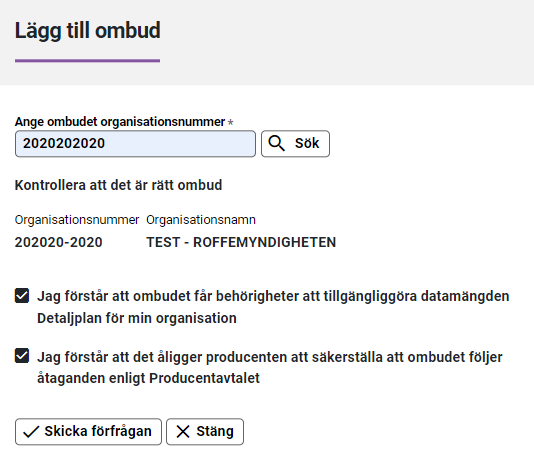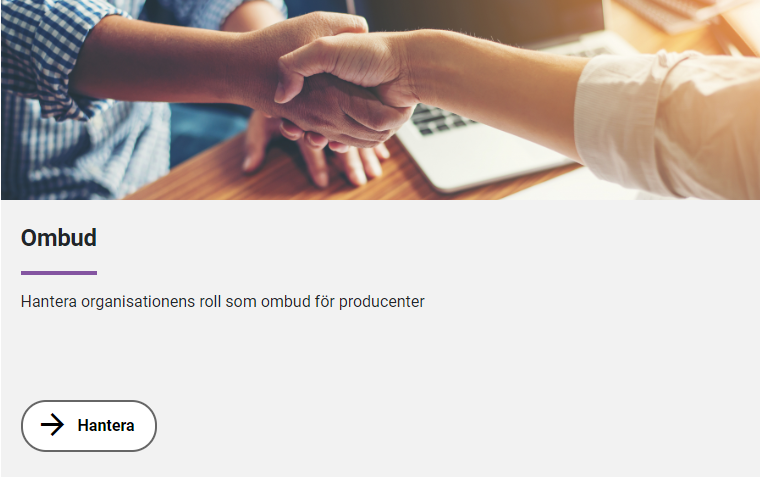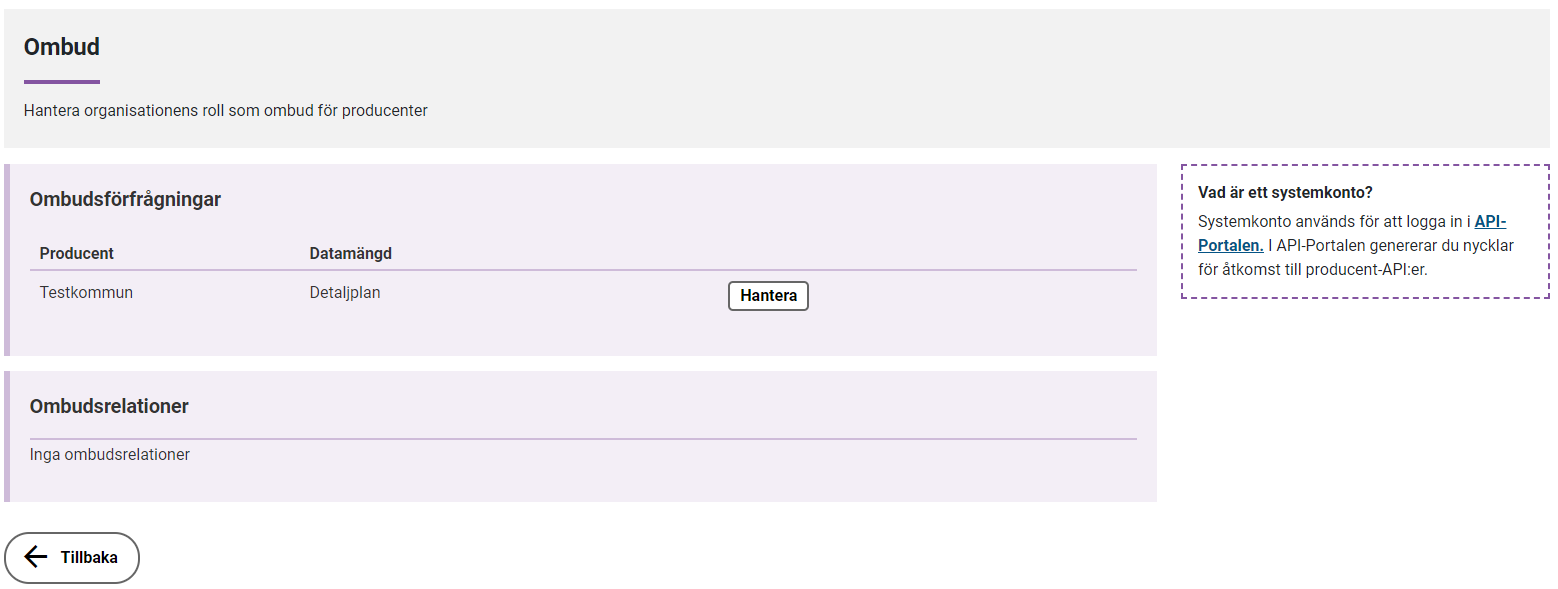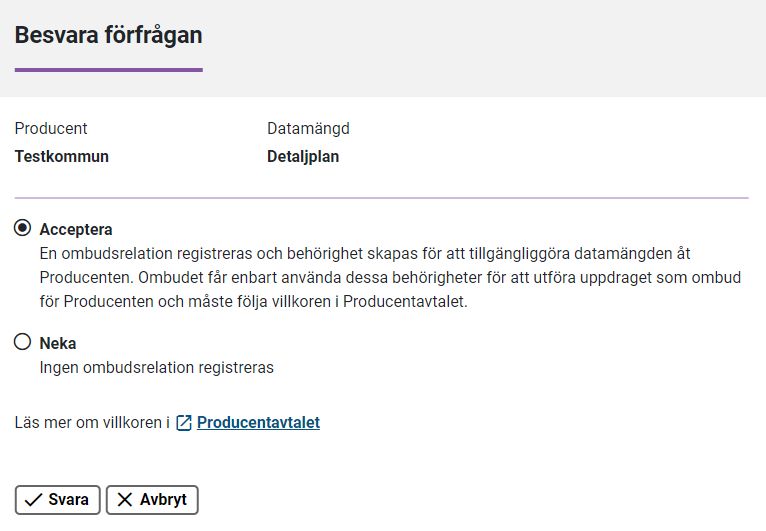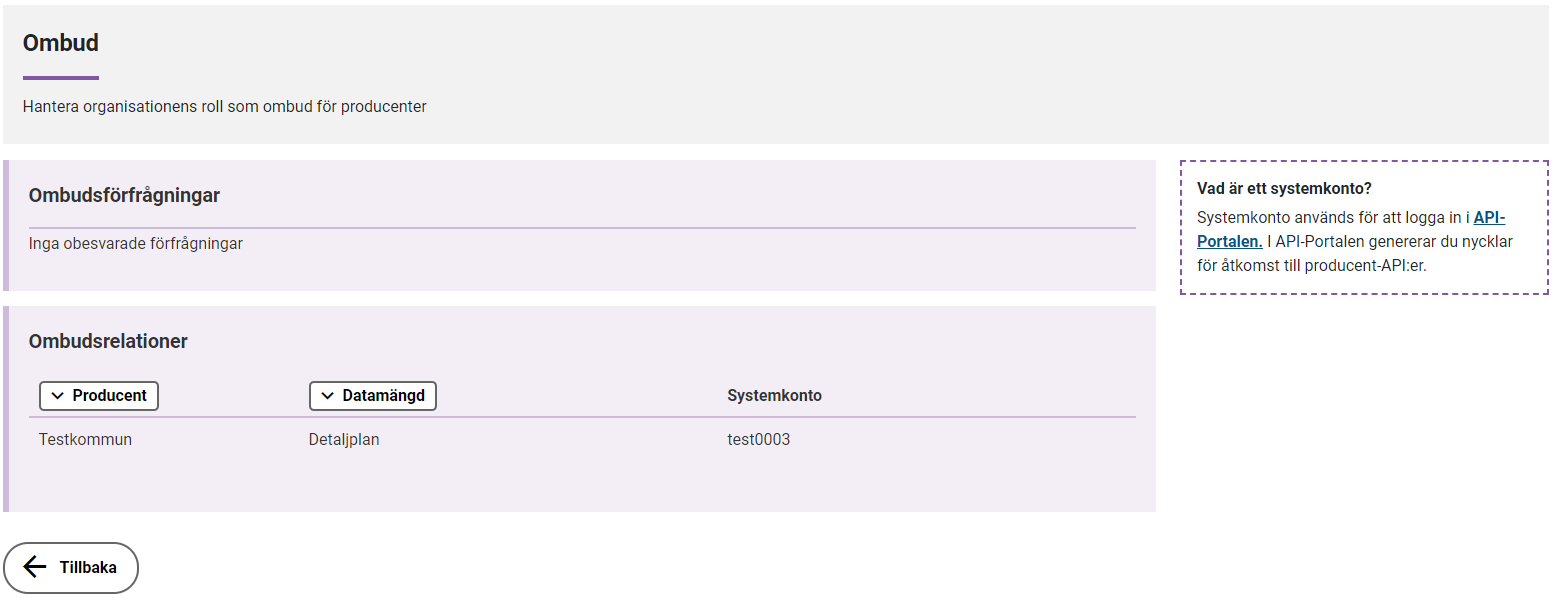Den här guiden beskriver hur ombudsfunktionaliteten fungerar i den Nationella geodataplattformen.
För att en producent ska kunna nyttja ett ombud för att tillgängliggöra en datamängd behöver nedanstående tre steg genomföras:
- Ombudet behöver först registrera sig som ett tillgängligt ombud i NGP
- Producenten behöver sedan lägga till ett ombud för en datamängd genom att skicka en ombudsförfrågan
- Ombudet svarar på ombudsförfrågan
Ombudet registrerar sig som ett tillgängligt ombud
För att en producent ska kunna välja ett ombud behöver ombudet först registrera sig som ett tillgängligt ombud i NGP. Följ dessa steg för att registrera organisationen som ett tillgängligt ombud.
1. Logga in
Logga in i Geotorget (nytt fönster) och gå vidare till NGP.
2. Klicka på Välj i rutan "Bli ombud"
Nu kommer du till sidan där du registrerar dig som ett tillgängligt ombud.
3. Godkänn
Godkänn att du blir organisationens kontaktperson i ombudsfrågor och klicka på "Registrera". Organisationen är nu registrerad som ett tillgängligt ombud i NGP. När en producent skickar en ombudsförfrågan till er så får ombudets kontaktperson ett mail om att logga in i Geotorget och hantera förfrågan.
Se separat process nedan för mer information om hur ombudet besvarar en ombudsförfråga från en producent.
Producenten lägger till ett ombud för en datamängd
En producent kan använda ombud (ett eller flera) för att tillgängliggöra sina datamängder i NGP. Följ dessa steg för att lägga till ett ombud för en datamängd.
1. Säkerställ att ert ombud är registrerat
Se till att ert valda ombud har ett konto i Geotorget och har registrerat sig som ett tillgängligt ombud.
2. Logga in
Logga in i Geotorget (nytt fönster) och gå vidare till NGP.
3. Gå vidare till Producentfunktionaliteten
Gå vidare till Producentfunktionaliteten genom att klicka på Hantera i Producentrutan. Du kommer nu vidare till sidan där du kan hantera dina datamängder.
4. Välj datamängd
I vyn för att Hantera datamängder ser ni vilka datamängder ni som organisation har möjlighet att tillgängliggöra. Välj vilken datamängd du vill tillgängliggöra och klicka på Hantera.
5. Lägg till ombud
Under sektionen Ombud, klicka på knappen "Lägg till ombud".
- Fyll i organisationsnumret för ert valda ombud och klicka på Sök.
- Kontrollera att det är rätt ombud som visas.
- Godkänn genom att kryssa i rutorna i formuläret.
6. Skicka förfrågan
Klicka på Skicka förfrågan. En ombudsförfrågan skickas nu till den som är kontaktperson för ombudet. En förutsättning för detta steg är att valt ombud först har registrerat sig som ett tillgängligt ombud.
7. Invänta svar från ombudet
När ombudet har besvarat och accepterat ombudsförfrågan uppdateras status på ombudsrelationen från "Obesvarad" till "Accepterad". Ombudet har då fått en egen behörighet att tillgängliggöra vald datamängd åt producenten. Observera att ni som producent inte kommer att kunna se ert ombudets behörighetsuppgifter, utan endast kan se era egna.
Ombudet besvarar ombudsförfrågan från producenten
När en producent har skickat en ombudsförfrågan till ett ombud så kommer kontaktpersonen för ombudet att få ett mail.
1. Logga in
Logga in i Geotorget (nytt fönster) och gå vidare till NGP.
2. Ombud
Klicka på Hantera i ombudsrutan.
3. Ombudsförfrågningar
Under sektionen Ombudsförfrågningar klicka på Hantera.
4. Besvara förfrågan
Om förfrågan accepteras skapas ett konto för ombudet att tillgängliggöra vald datamängd åt producenten. Ombudets kontaktperson kommer nu få inloggningsuppgifter till Lantmäteriets API-portal. I API-Portalen behöver ombudet skapa en behörighet för att nå producent API:erna i NGP. Observera att ombudet kan tillgängliggöra samma datamängd åt flera producenter. I detta fall så kommer behörigheten att läggas på samma konto. Ombudet behöver därmed endast ett konto per datamängd.
5. Se behörigheter
Under sektionen Ombudsrelationer kan ni se vilka behörigheter ni har i rollen som ombud samt vilket konto som används för att tillgängliggöra respektive datamängd för respektive producent. Det är med detta konto som du loggar in i API-Portalen.
Ta del av guiden för hur du skapar behörigheter i API-portalen (pdf, nytt fönster).